ေၾကးစားေလး said : paneiphyu.angel@gmail.com ကေတာင္းထားတာေလးပါ..။ တင္ေပးလိုက္ပါျပီ.။ တျခားလူေတြလဲအသံုး ၀င္မယ္လို ့ထင္ပါတယ္.။အသုံးျပဳနည္းကေတာ့လြယ္ပါတယ္.။ လြယ္ေပးမယ့္ ထပ္ျပီးရွင္းျပထားပါတယ္..။ ေအာက္မွာပံုေလးေတြနဲ ့ ၾကည့္လိုက္ပါ။ ပထမဆံုး ေအာက္မွာက်ေနာ္တင္ေပးထားတဲ့လင့္ကေန Software ကို ေဒါင္းလိုက္ပါ။
Download Gtalk Smile & Theme Software Download >>
ျပီးရင္ zip ျဖည္လိုက္ပါ။ Folder တစ္ခုရပါမယ္။

1. အဲဒီ Folder ထဲက My Theme ဆိုတာကို Double Click ႏွိပ္ျပီး Install လုပ္လုိက္ပါ..။ ျပီးရင္ခနေစာင့္လိုက္ပါ..။

2. Install လုပ္ျပီးရင္ Start >> All Programs >> DaSh >> My Theme >> Change Background ဆိုတာကိုႏွိပ္လိုက္ပါ.။ ေအာက္ကအတိုင္း Box တစ္ခုက်လာပါလိမ့္မယ္.။
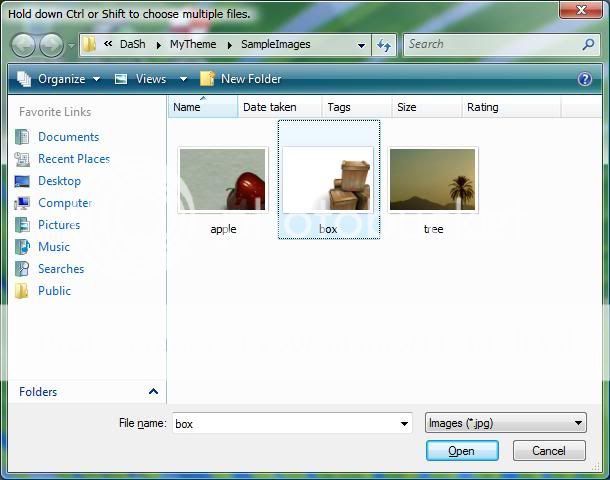
3. ၾကိဳက္ႏွစ္သက္ ရာပံုကိုေရြးခ်ယ္ျပီး Open လုပ္ပါ..။ ေအာက္ကလို Ok box က်လာပါလိမ့္မယ္.မိမိစိတ္ၾကိဳက္ပံုထည့္ခ်င္လဲရပါတယ္ဒါေပမယ့္ " .jpg " Format ျဖစ္ဖို ့ေတာ့လိုပါတယ္.။
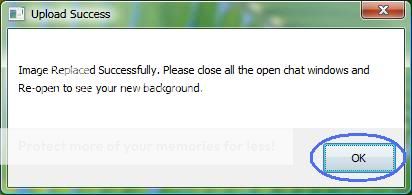
4. Ok ေပးလိုက္ပါ.။
5. "အဆင့္ 4" အထိလုပ္ျပီးရင္ေတာ့ Gtalk ကိုဖြင့္ပါ။ ျပီးရင္ Settings >> Appearance ထဲက Chat Theam မွာ My Theam ေရြးေပးလိုက္ပါ.။ ျပီးရင္ေတာ့ Ok ေပးလိုက္ပါ.။ အဲဒါဆိုရင္ Gtalk မွာ ေနာက္ခံ ပံုေလးေပၚလာပါျပီ.။ ေနာက္ခံပံုတင္မကပါဘူး Gtalk မွာသံုးတဲ့ smile ေတြပါသံုးလို ့၇သြားပါျပီ.။
Smile ပံုေတြကိုေတာ့ Download လုပ္ရင္ထည့္ေပးထားပါတယ္။ Photo အေနနဲ ့ၾကည့္ၾကည့္လိုက္ပါ.။ ေက်းဇူးတင္ပါတယ္.။ paneiphyu.angel@gmail.com ေရအဆင္ေျပပါေစ.။









